-
はじめに
-
デバイスを管理する
-
VIVE Focus 3
-
-
カスタマイズの管理
-
ユーザーを管理する
-
コンテンツを管理する
-
コンテンツライブラリ
-
ライセンスドコンテンツ
-
デバイスでコンテンツを起動する
-
-
ドライバー開発システム
-
ドライバーデプロイシステムをインストールする
-
SteamVR ソフトウェアのインストールを管理する
-
-
付録
VIVE Business デスクトップアプリ
VIVE Business デスクトップアプリ は、ビジネスで使用するライセンド PC VR コンテンツを管理できるアプリケーションです。VIVE Business デスクトップアプリ を使用して、割り当てられたライセンス PC VR コンテンツを閲覧、インストールします。
システム要件
VIVE Business デスクトップアプリを使用するには、お使いのコンピュータがインターネットに接続されており、Windows®8.1またはWindows10のいずれかのOSを使用している必要があります。
| オペレーティングシステム | サポートされているバージョン |
|---|---|
| Windows 8.1 |
|
| Windows 10 |
|
VIVE Business デスクトップアプリをダウンロード・インストールする
VIVE Business デスクトップアプリをコンピュータにダウンロードしてインストールすると、割り当てられたライセンスドコンテンツを管理することができます。
-
VIVE Businessデバイスマネジメントシステムで、以下のいずれかの操作を行います。
- 左のパネルにあるプロフィール写真をクリックします。
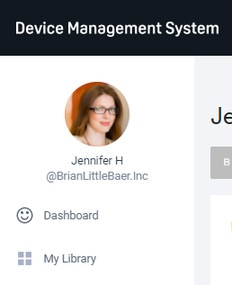
- コンソール右側にあるプロフィール画像をクリックしてから、プロフィールをクリックします。
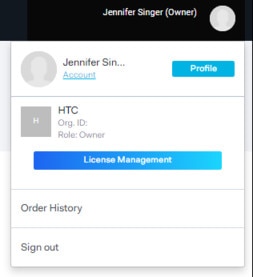
- 左パネルで、ダウンロードとツール > VIVE Business をクリックし、
- 左のパネルにあるプロフィール写真をクリックします。
-
ダウンロードをタップします。

- VIVE Business デスクトップアプリのインストールファイルをダブルクリックして、インストールを開始します。
- 指示に従って、VIVE Business デスクトップアプリをインストールします。 インストールが完了するまで待ちます。
- VIVE Business をダブルクリックして、VIVE Business デスクトップアプリを起動します。
コンテンツをインストールする
VIVE Business デスクトップアプリで、割り当てられたビジネスコンテンツをダウンロード、インストールします。
-
コンピュータでVIVE Business デスクトップアプリを開きます。
注意: 初めてアプリを開く場合は、HTC アカウントの登録時に使用したEメールアドレスでログインしてください。
-
マイライブラリ > すべてのアプリで、インストールしたいアプリにマウスオーバーします。
ヒント: インストールしたいコンテンツが表示されていない場合は、ライブラリの更新をクリックしてください。重要: マイライブラリに表示されるコンテンツについては、以下をご確認ください。
- コンテンツは、VIVE Businessデバイスマネジメントシステムを使用して、VIVE Business デスクトップアプリへのログインに使用したHTCアカウントに割り当てられます。詳細につきましては、ライセンスドコンテンツをユーザーへ割り当てるをご覧ください。
- VIVE Business デスクトップアプリへのログインに使用したメールアドレスに送信された招待を承認しました。詳細につきましては、招待を承諾する(招待されたユーザー)をご覧ください。
-
ダウンロードをタップします。
コンテンツのインストールが完了するのをお待ちください。
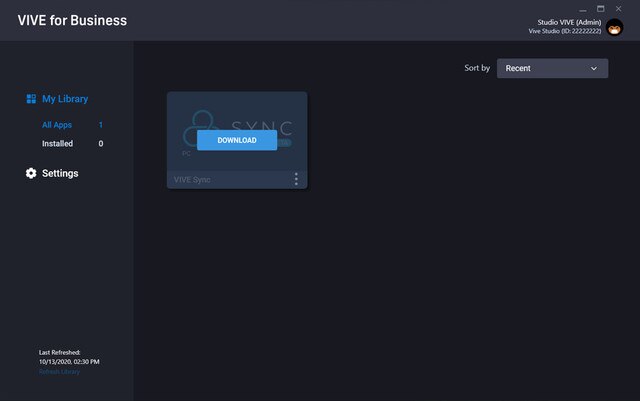
マイライブラリ > インストール済みにアクセスすると、インストールされているすべてのビジネスコンテンツが表示されます。
コンテンツをアンインストールする
不要になったコンテンツをアンインストールすることができます。
- コンピュータでVIVE Business デスクトップアプリを開きます。
- マイライブラリ > インストール済みで、削除したいコンテンツにマウスオーバーします。
-
 > アンインストールをクリックします。
> アンインストールをクリックします。
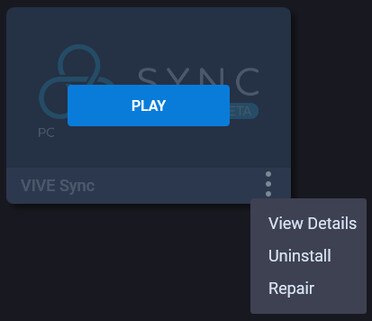
VIVE Business デスクトップアプリオプションを設定する
VIVE Business デスクトップアプリの言語の選択、デフォルトインストールフォルダーの設定、その他の設定を行います。
- コンピュータでVIVE Business デスクトップアプリを開きます。
- 左のパネルで設定をクリックします。
-
以下の作業が行えます:
- 一般で、有効または無効にしたいオプションのオン/オフスイッチをクリックします。
- ダウンロードしてインストールするアプリの言語とデフォルトストレージロケーションを選択します。
- 問題を報告するをクリックして、発生している問題の概要をHTCに送信します。
- FAQ をクリックすると、VIVE Business のサポートサイトに移動します。
- 更新を確認するをクリックして、VIVE Business デスクトップアプリの新しいバージョンがあるかどうかを確認します。
参考になりましたか?
はい
いいえ
送信
ありがとうございました!フィードバックをいただければ、お役立ち情報の提供を改善してまいります。